إذا كنت تريد تصميم كائنات تخفي كائنات أخرى للتأكد من أن أجزاء منها فقط مرئية ، فأنت بحاجة إلى معرفة كيفية عمل قناع قص في Illustrator. يتم استخدام هذه الميزة بشكل شائع من قبل مصممي الرسوم لتحقيق نتائج مختلفة مثل قص صورة المحفظة إلى ملصق إبداعي.
يجب أن تبدأ بتنزيل Adobe Illustrator بحيث يكون لديك جميع الأدوات اللازمة تحت تصرفك. هناك أيضًا خيار استخدام Adobe Illustrator التجريبي المجاني من ولكن تأكد من تنزيله من الموقع الرسمي وليس رابط تنزيل من جهة خارجية يمكن أن يصيب نظامك بفيروس.
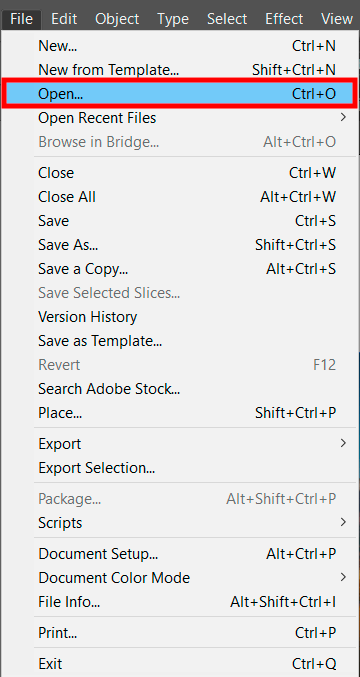
ابدأ Adobe Illustrator واختر الملف المطلوب. للقيام بذلك ، انتقل إلى قسم القائمة ملف وانقر فوق فتح .
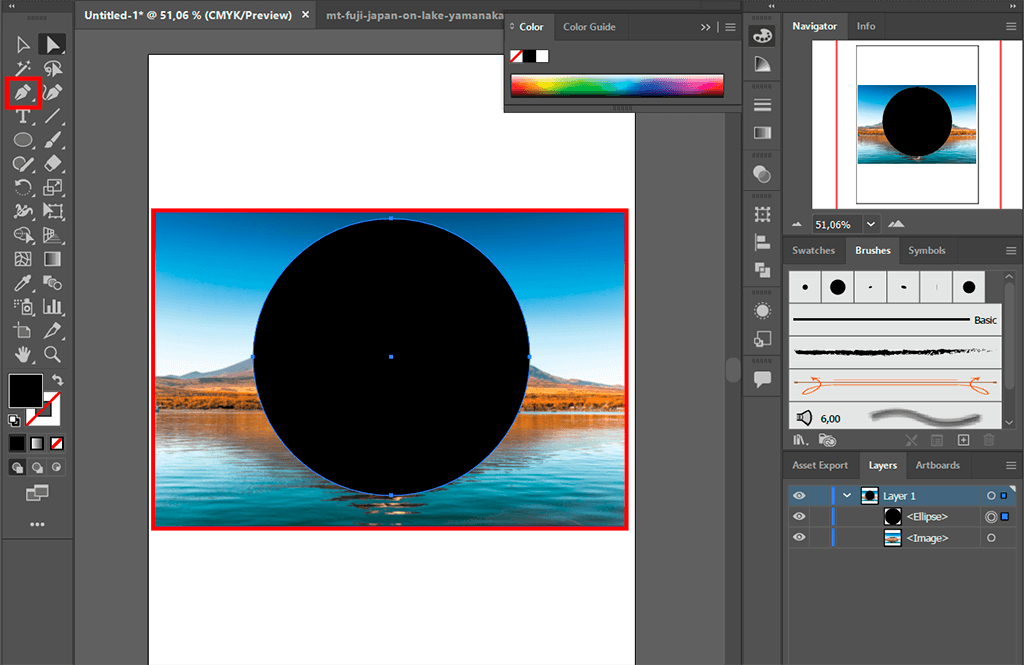
تتضمن المرحلة التالية من هذا Adobe Illustrator إنشاء الكائن الذي ستستخدمه كقناع قص. يجب عليك تحديد أداة القلم ورسم الشكل المطلوب أو إنشاء مسار مغلق.
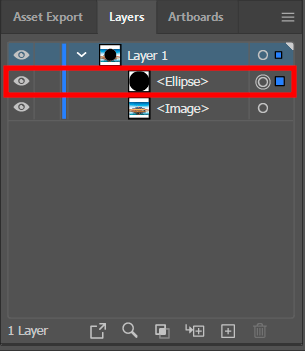
يجب أن يكون لقناع القطع شكل مغلق ، تمامًا مثل الدائرة الموضحة في هذا البرنامج التعليمي لقناع القطع في Illustrator. لا يُحدث لون المخطط التفصيلي أي اختلاف لأنه سيتغير تلقائيًا في النهاية إلى .
من الضروري أيضًا أن تتذكر أن الكائن الذي سيعمل كقناع يجب أن يكون موجودًا في أعلى ترتيب التكديس ، والذي يمكنك تعديله بالانتقال إلى لوحة الطبقات .
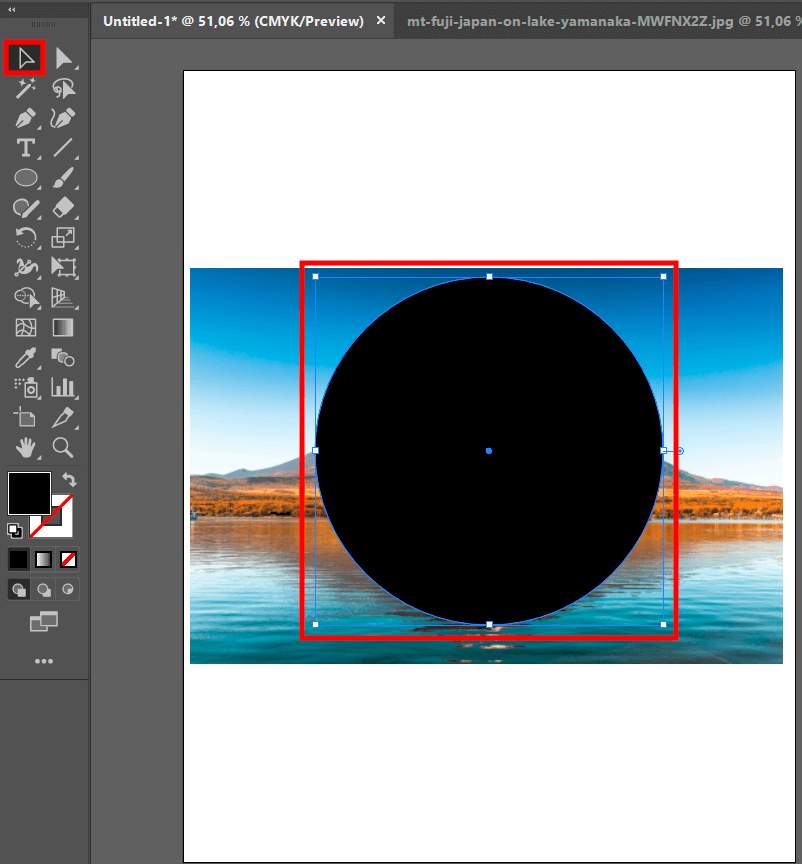
استخدم أداة التحديد لتحديد الصورة والشكل الموضوعين.
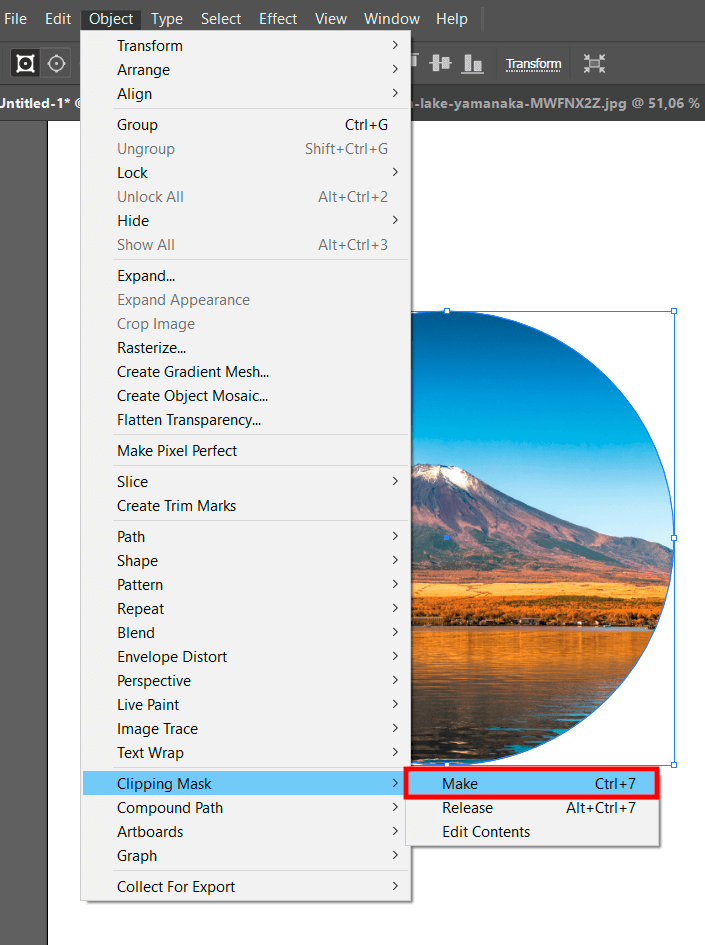
بعد ذلك ، اختر كائن & قناع القطع و GT. جعل . بدلاً من ذلك ، يمكنك استخدام مجموعة مفاتيح التشغيل السريع (في نظام التشغيل Windows) أو Cmd + 7 (في نظام التشغيل Mac) لتحقيق نفس النتيجة.
لقد تعلمت كيفية عمل قناع القطع في Illustrator. يتم تجميع كل الكائنات المقنعة بشكل افتراضي ولكن يمكنك استخدام التحديد المباشر لتغيير موضع الكائنات أو إخفاءها بشكل منفصل.
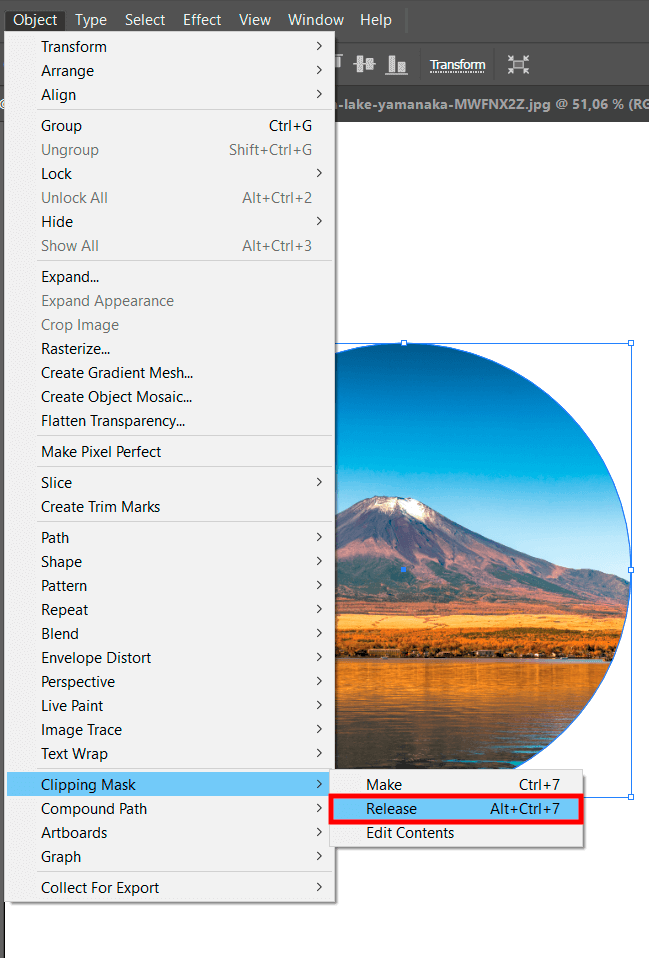
إذا احتجت إلى إيقاف تشغيل قناع القطع ، فما عليك سوى اختيار كائن & قناع القطع و GT. تحرير . يمكنك دائمًا الاستفادة من الميزات الأخرى التي يوفرها موقع برامج التصميم الجرافيكي هذا لتحسين مشروع التصميم الجرافيكي بشكل أكبر بمجرد تحقيق هدفك الأولي المتمثل في إنشاء قناع القطع.
الآن بعد أن تعرفت على كيفية إنشاء قناع قص في Illustrator ، ليست هناك حاجة لإلقاء نظرة على بدائل Adobe Illustrator. يسمح لك Adobe أيضًا بإنشاء قناع في برنامج فوتوشوب، ولكن إذا قمت بمقارنة اليستريتور مقابل فوتوشوب في هذا الجانب ، فإن الأول يوفر عملية أكثر وضوحًا بشكل ملحوظ.
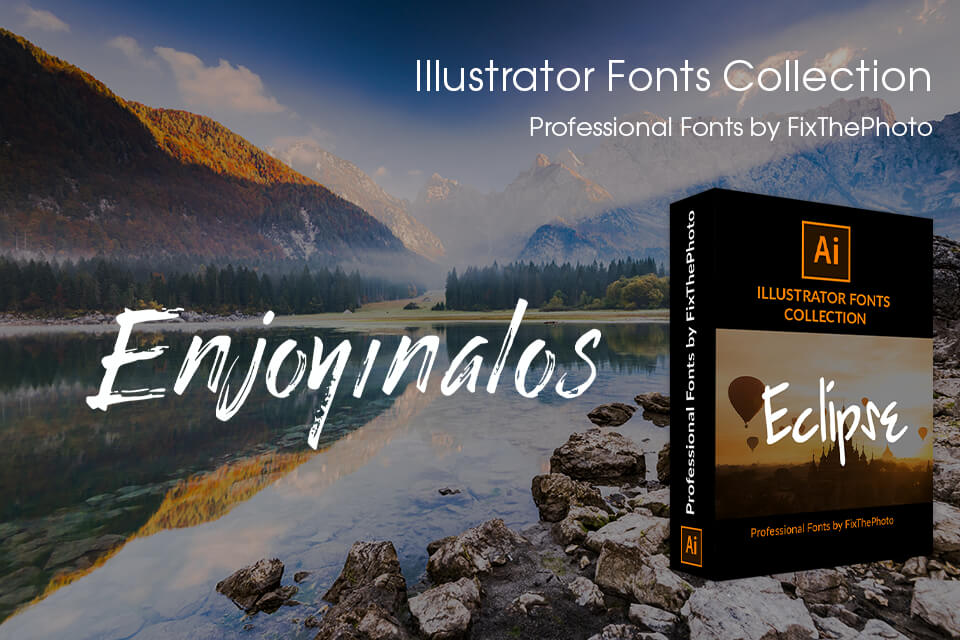
إذا كنت تريد إضافة كتابة جميلة إلى مشاريعك الإبداعية ، فاستفد من الخطوط المجانية التي طورها فريق مصمم FixThePhoto. بنقرات قليلة فقط ، ستتلقى نمط نص إبداعي غير تقليدي يتناسب تمامًا مع تصميمك.
يتكون قناع القطع من كائن يغطي شكله كائنات / فنًا آخر ليجعل الأجزاء الموجودة داخل القناع فقط مرئية ، مما يؤدي بشكل أساسي إلى قص الفن إلى شكل القناع.
يمكن أن تكون أقنعة القطع مفيدة للغاية لمجموعة واسعة من مجالات تصميم الرسوم بما في ذلك الملصقات والإعلانات وبطاقات الهدايا ولافتات المدونات وما إلى ذلك.
يتطلب إنشاء قناع القطع طبقتين على الأقل ، تستخدم إحداهما للقناع نفسه بينما تحتوي الأخرى على العمل الفني الذي يجب إخفاءه. لا يهم نوع الطبقة ، لذا لا تتردد في استخدام النص والشكل وحتى طبقات المجموعة.
نعم ، يسمح لك البرنامج بعمل أقنعة قص متعددة لتوضيح واحد طالما أنك تقوم بإنشاء طبقات منفصلة لهم وقصهم بشكل مناسب.